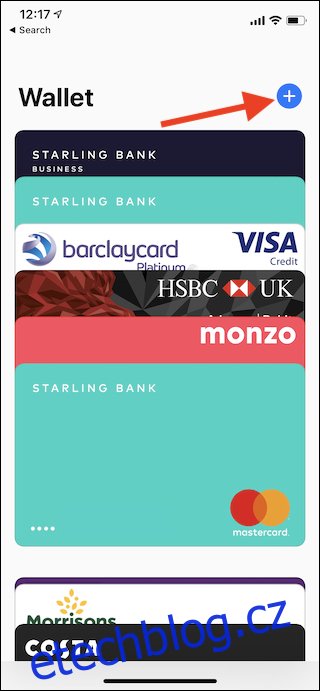Existuje mnoho důvodů, proč žít v obezděné zahradě společnosti Apple a Apple Pay je jedním z nich. Zde si projdeme kroky, které je třeba provést k nastavení a následnému použití Apple Pay na iPhonu.
Apple Pay je způsob, jak Apple usnadnit svým uživatelům utrácení peněz, a i když to nezní nutně jako skvělá věc, může to být opravdová změna života. S Apple Pay v závěsu je v závislosti na vaší poloze možné opustit domov bez peněženky, a pokud jste obzvlášť zapomnětliví, může to být obrovské. Bezkontaktní platba přes Apple Pay a další podobné technologie je všudypřítomná v mnoha částech světa a Spojené státy je začínají dohánět také. To znamená, že Apple Pay je užitečnější než kdy jindy.
Nastavení Apple Pay je jednou z prvních věcí, které byste měli udělat, když si pořídíte nový iPhone, i když se provádění plateb mírně změnilo s některými nejnovějšími verzemi Apple iPhone. Ale neboj se – celou cestu tě budeme držet za ruku. Začněme.
Jak nastavit Apple Pay
Chcete-li začít hrát, otevřete aplikaci Peněženka a klepněte na ikonu „Plus“ v pravém horním rohu.
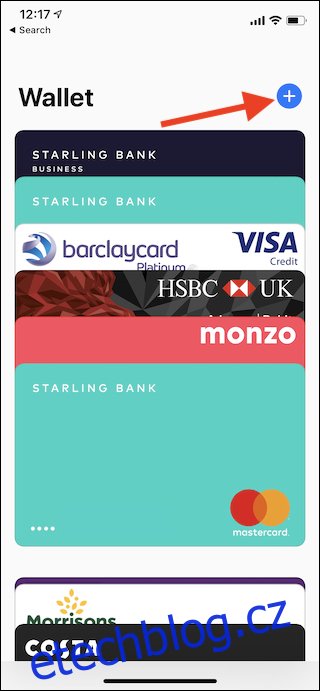
Další obrazovka vám řekne něco málo o Apple Pay a o tom, co umí. Pokračujte klepnutím na tlačítko „Pokračovat“.
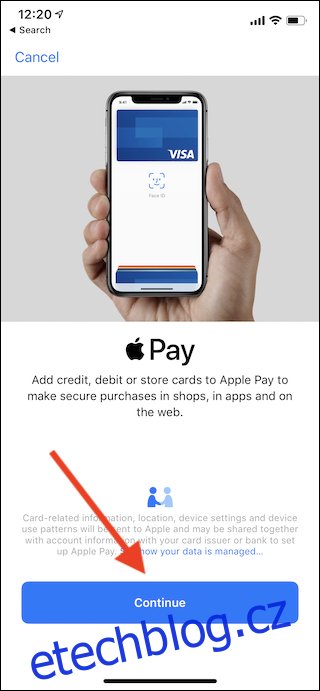
Nyní budete potřebovat fyzickou kartu, kterou chcete přidat do Apple Pay. Kartu můžete buď naskenovat tak, že ji umístíte do rámečku a použijete fotoaparát vašeho iPhone, nebo klepnete na tlačítko „Zadat podrobnosti karty ručně“. Pokud budete postupovat podle poslední cesty, budete požádáni o zadání všech příslušných informací – čísla karty, vašeho jména, data vypršení platnosti a bezpečnostního kódu.
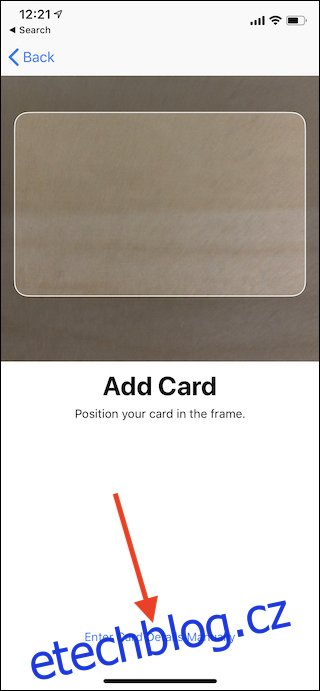
Po zadání všech vašich údajů bude vaše banka muset ověřit vaši kartu. To vše by mělo být provedeno automaticky (a rychle), ale může se lišit v závislosti na vaší bance. Postupujte podle pokynů na obrazovce a neměli byste mít žádné problémy.
Po dokončení procesu bude vaše karta připravena k použití v aplikaci Peněženka.
Jak používat Apple Pay
Chcete-li používat Apple Pay online, jednoduše postupujte podle kroků obchodníka až do bodu, kdy budete vyzváni k ověření pro Apple Pay. Kroky v tomto bodě jsou stejné jako při nákupu v obchodě.
Chcete-li provést nákup v obchodě pomocí uzamčeného iPhone X, iPhone XR nebo iPhone XS, dvakrát klikněte na boční tlačítko a poté se podívejte na svůj iPhone. Otevře se aplikace Peněženka a zobrazí se vaše výchozí karta. Když se podíváte na svůj iPhone, Face ID úspěšně ověří nákup. Pokud však používáte iPhone s Touch ID, dvakrát stiskněte tlačítko Domů, když je zařízení zamknuté, a poté položte prst na tlačítko pro ověření Apple Pay.
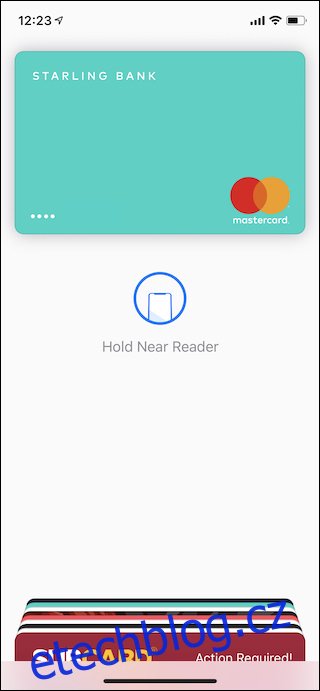
Pokud jste ve fyzickém obchodě, držte svůj iPhone proti bezkontaktní čtečce. Obecně platí, že se nemusíte dotýkat čtečky, aby transakce proběhla, i když někteří starší čtenáři zde mohou být méně shovívaví. Po dokončení nákupu uslyšíte zvonění a na obrazovce se vedle slova „Hotovo“ zobrazí značka zaškrtnutí.